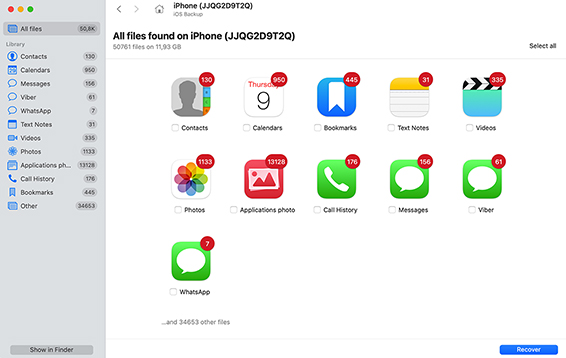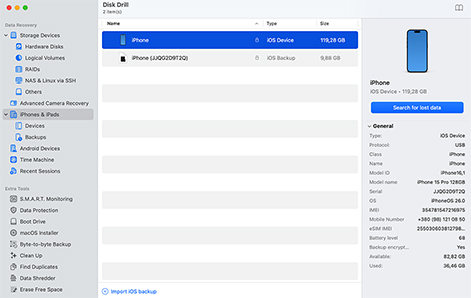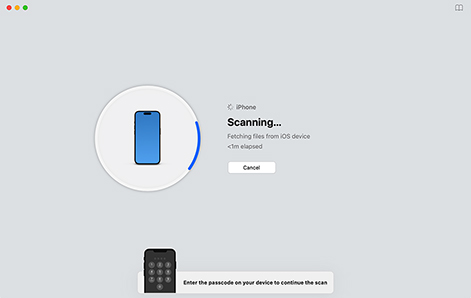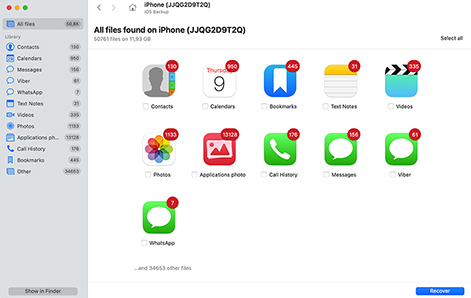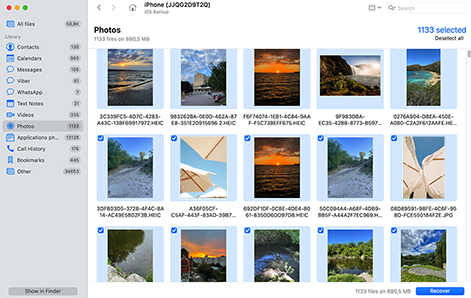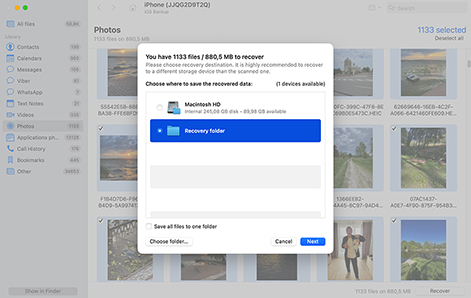التحميلات الإجمالية
يمكنك دائمًا البدء بحلول بسيطة، مثل التحقق من مجلد العناصر المحذوفة مؤخرًا أو مراجعة النسخ الاحتياطية الموجودة. ومع ذلك، إذا كنت متأكدًا أن ملفاتك قد اختفت، فمن الأفضل اللجوء إلى برنامج لاستعادة البيانات مثل Disk Drill واتباع هذه الخطوات البسيطة:
- قم بتنزيل وتثبيت Disk Drill على جهاز Mac الخاص بك.
- قم بتوصيل iPhone الخاص بك بجهاز Mac وثق في الاتصال.
- قم بتشغيل Disk Drill، وحدد iPhone الخاص بك، وابدأ الفحص.
- اختر الملفات التي ترغب في استعادتها.
- استعد الملفات المحددة إلى موقع آمن على جهاز Mac أو على قرص خارجي.